Vamos a explicarte qué son y cómo añadir widgets interactivos en iOS 17, una de las novedades de la última versión del sistema operativo móvil de Apple. Se trata de un nuevo tipo de widget menos estático, y con el que vas a poder interactuar directamente en la pantalla del móvil.
Vamos a empezar el artículo explicándote qué es exactamente este tipo de widget, y qué lo diferencia con los demás widgets convencionales. Y una vez lo tengas claro, vamos a decirte paso a paso cómo puedes añadir estos widgets.
Qué son los widgets interactivos
Los widgets son unos pequeños recuadros que puedes colocar en el escritorio de iOS para mostrar información en él. Vamos, que además de los iconos de las aplicaciones puedes poner también estas ventanitas para que se muestren informaciones concretas de una app sin tener que entrar en ella, verás esa información directamente en el escritorio.
Los widgets dependen de cada aplicación. Esto quiere decir que los desarrolladores de cada app decidirán si su aplicación ofrece widgets, y también decidirán qué tamaños y qué contenido muestran en ellos. Por lo tanto, no todas las apps tienen widgets, y las que los tienen no todas tienen los mismos tamaños o tipos de información.
Hasta ahora, los widgets de iOS eran solo estáticos. Esto quiere decir que simplemente eran ventanas donde se muestra información y ya está, si pulsas sobre ellos directamente se entra en la aplicación a la que corresponden.
Los widgets interactivos son esos que te permiten realizar acciones sobre ellos sin necesidad de entrar en la aplicación. Vamos, que puedes interactuar con ellos, como por ejemplo pulsar en el botón de reproducir en el widget de podcasts para iniciar la reproducción sin necesidad de entrar en la app.
Desafortunadamente, los widgets interactivos son todavía una novedad, y casi ninguna aplicación los ofrece. De momento, son solo algunas apps de Apple y pocas otras más las que tienen widgets interactivos, aunque con el tiempo es de esperar que poco a poco vayan llegando más, ya que es un tipo de widget que lleva muchos años en otros sistemas como Android.
Cómo añadir widgets interactivos en iOS 17
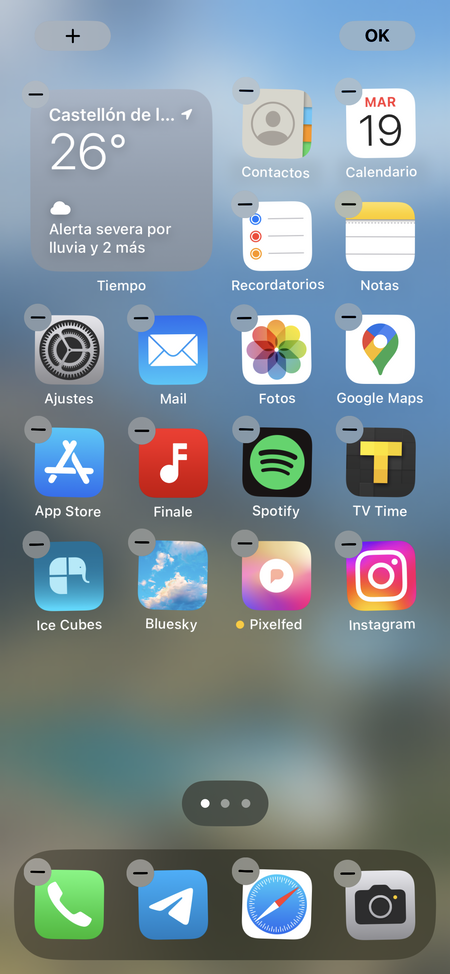
Para añadir widgets, lo primero que tienes que hacer es dejar el dedo pulsado en el fondo de pantalla del escritorio de tu iPhone hasta que los iconos se pongan a moverse. Una vez así, pulsa en el botón + de suma que hay arriba a la izquierda.
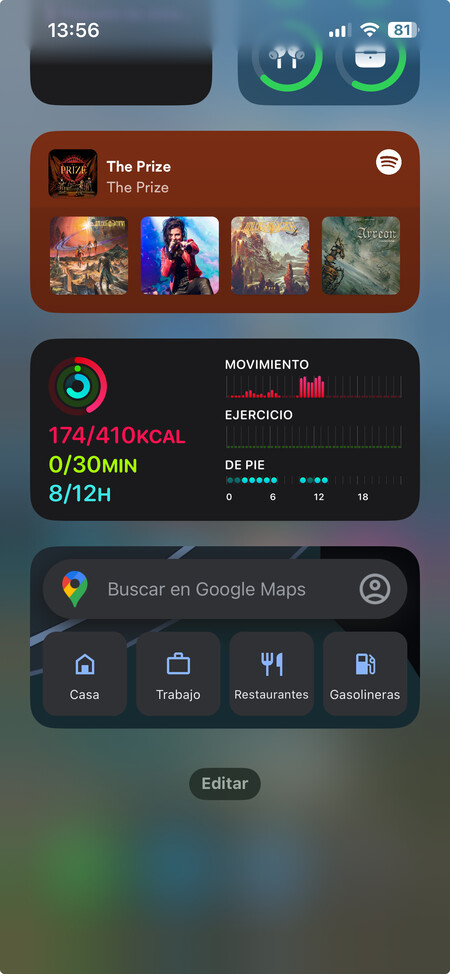
Si en vez de en el escritorio quieres añadir el widget en el apartado de widgets que aparece cuando te mueves a la izquierda desde el escritorio principal, entonces lo que tienes que hacer es bajar abajo del todo y pulsar en Editar, que es la opción que te mostrará la opción de añadir nuevos widgets.

En cualquiera de los dos caminos, irás a una lista de widgets en la que tienes que bajar y pulsar en la aplicación cuyos widgets quieras ver. Cuando pulses en una aplicación, verás los widgets que hay disponibles.
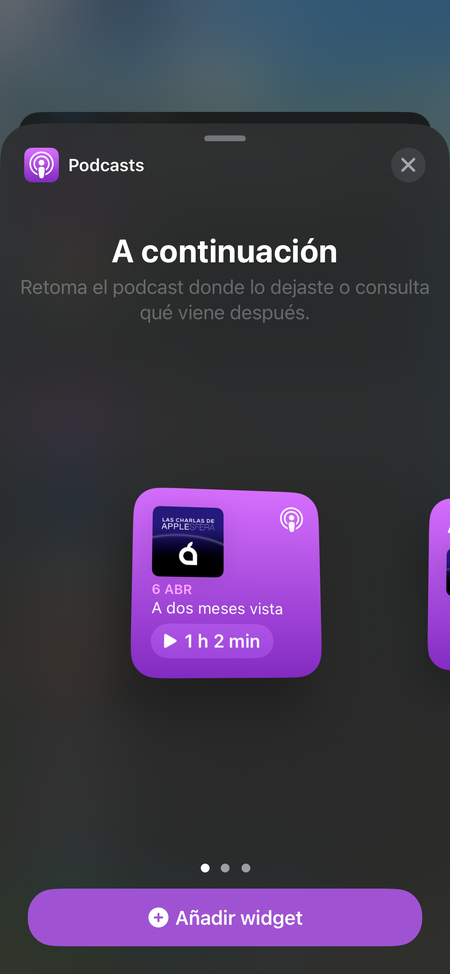
Aquí, debes tener en cuenta que no todos los widgets son interactivos, y tendrás que fijarte si en la previsualización se muestra algún botón como el de reproducción. Cuando encuentres uno interactivo que quieras añadir, pulsa en la opción Añadir widget que hay debajo.
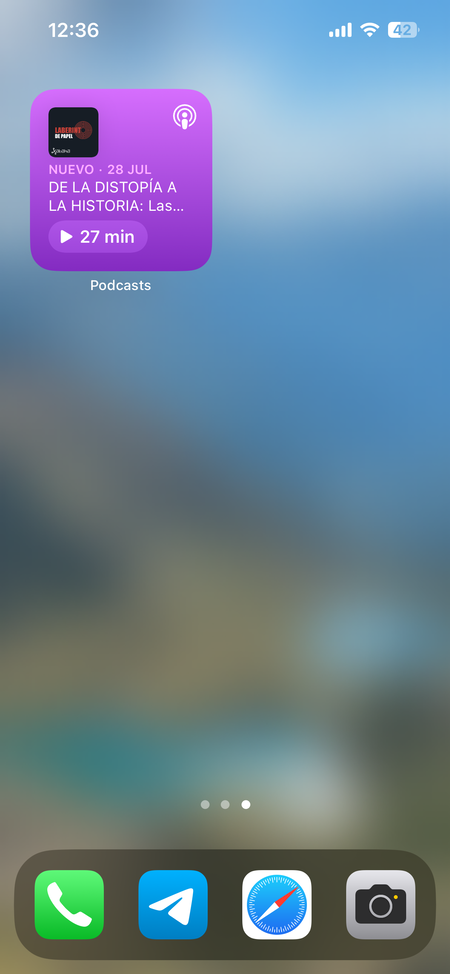
Y ahora, solo te queda colocar el widget donde quieras. Aquí, lo único que tienes que hacer ahora es pulsar en el botón interactivo que hay en el widget, y lo accionarás sin tener que entrar en la app.
En Xataka Basics | iOS 17: guía con 61 funciones y trucos para exprimir el sistema operativo móvil de Apple






Entrar y enviar un comentario